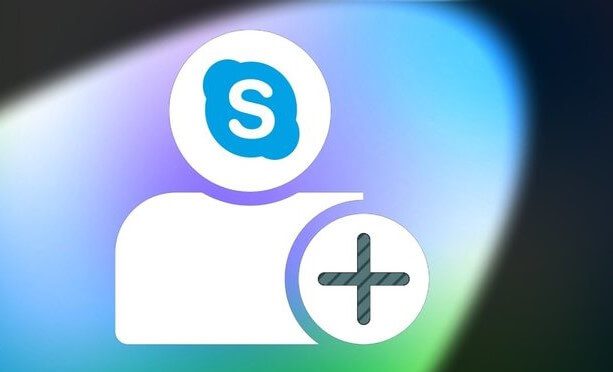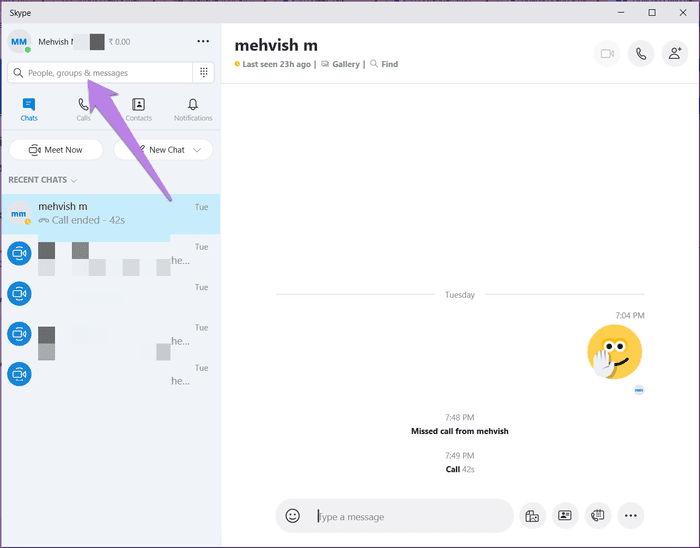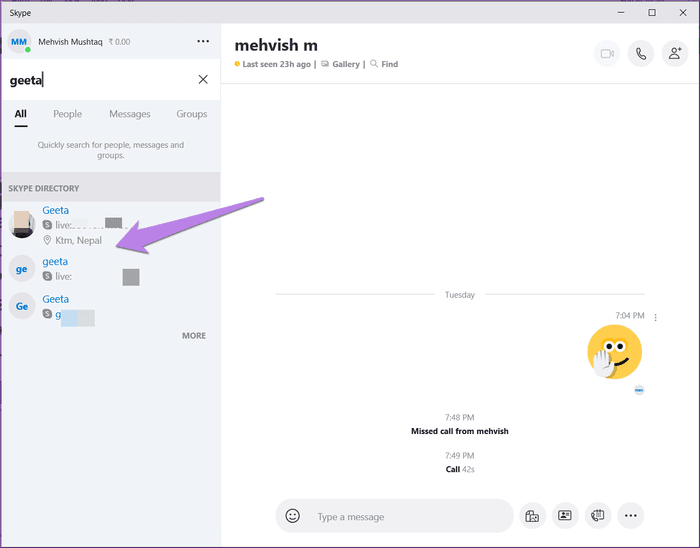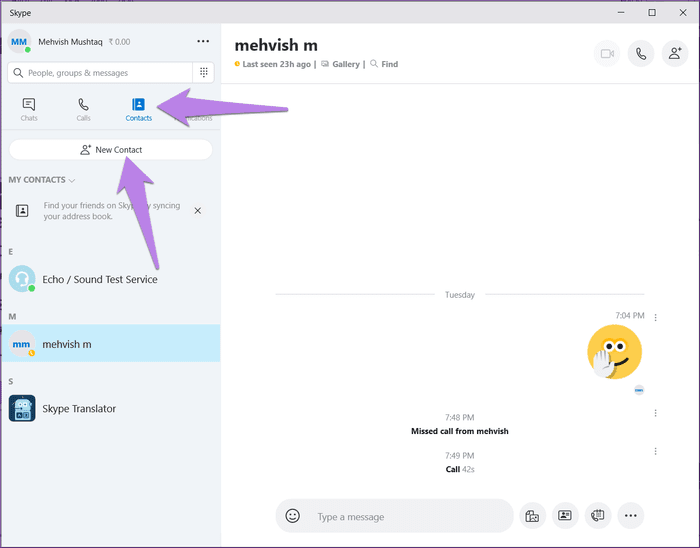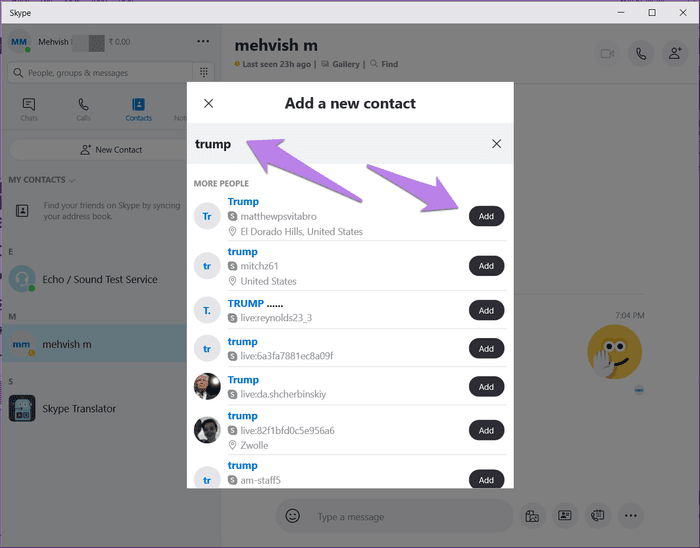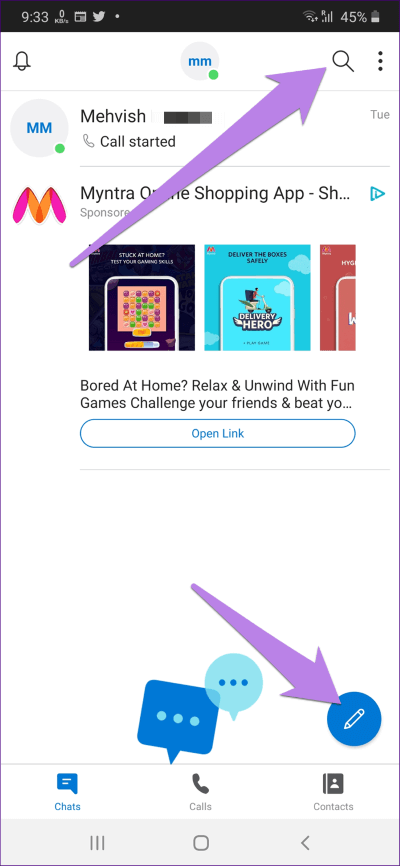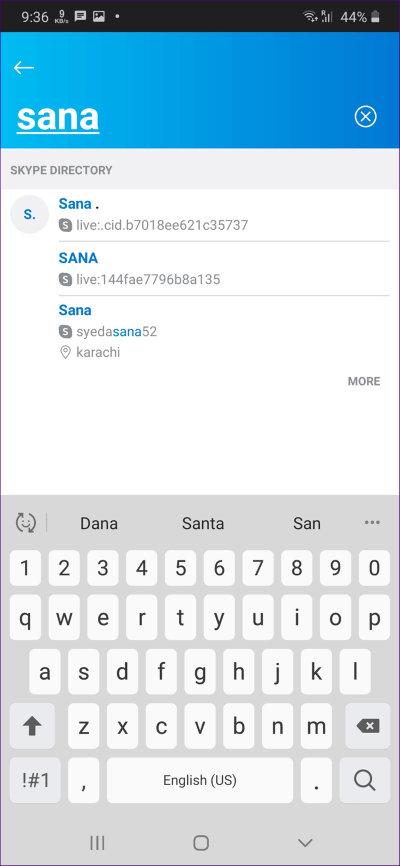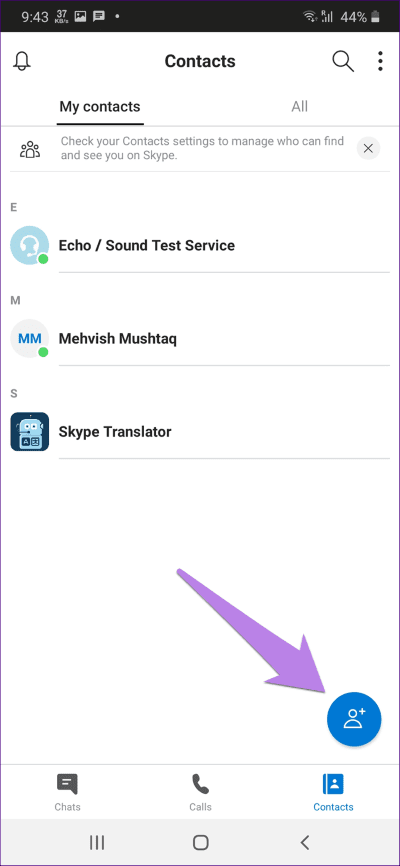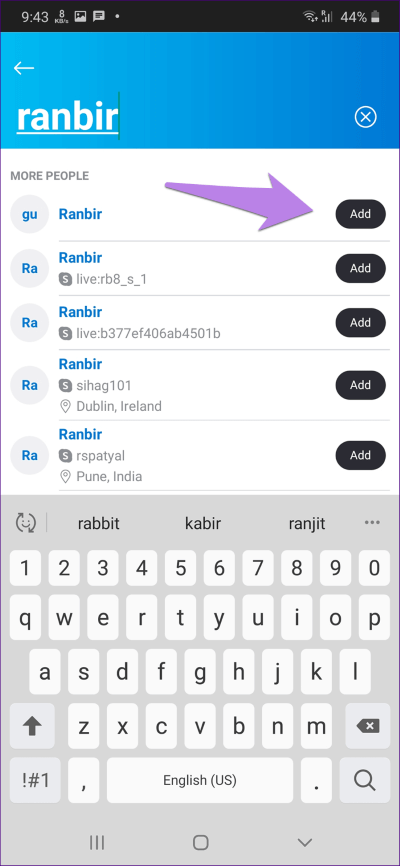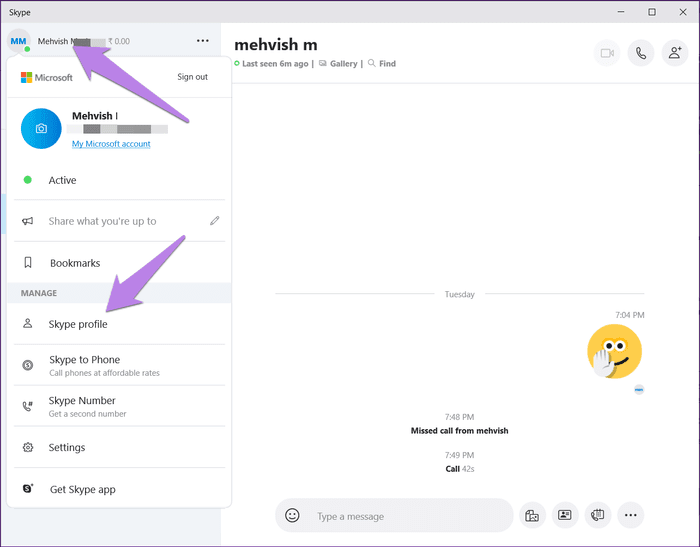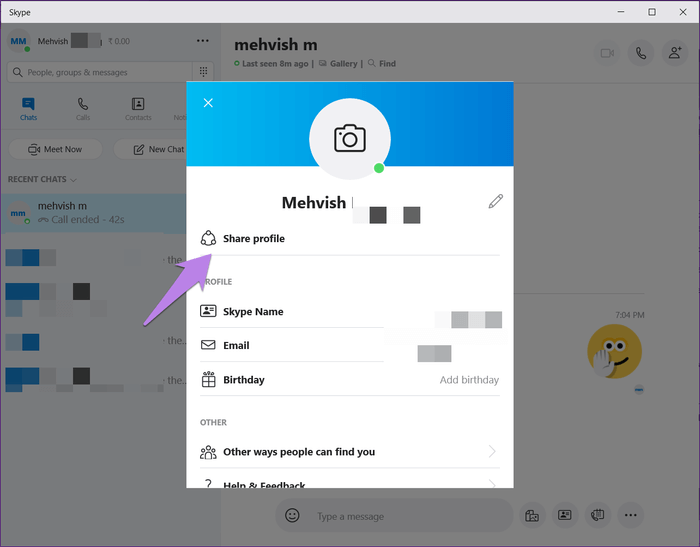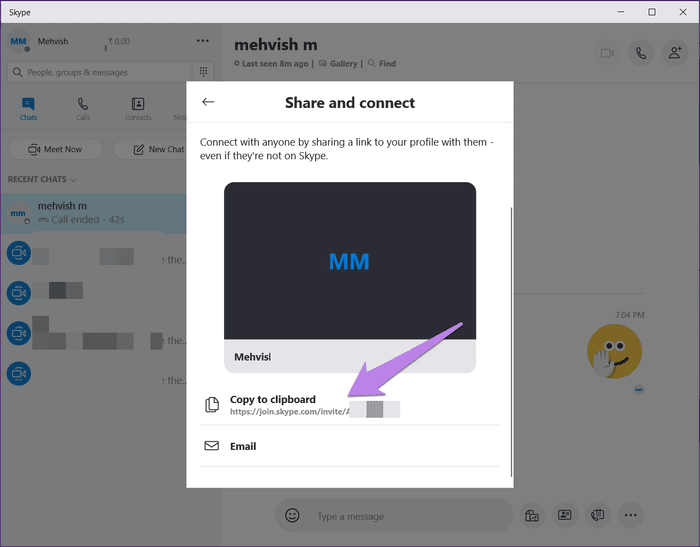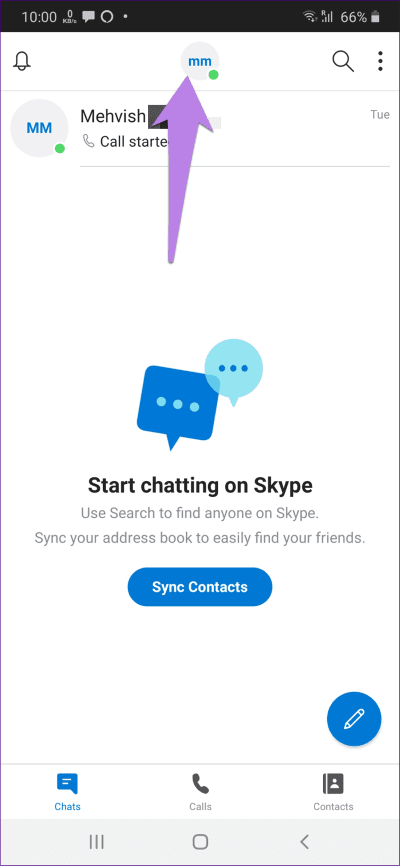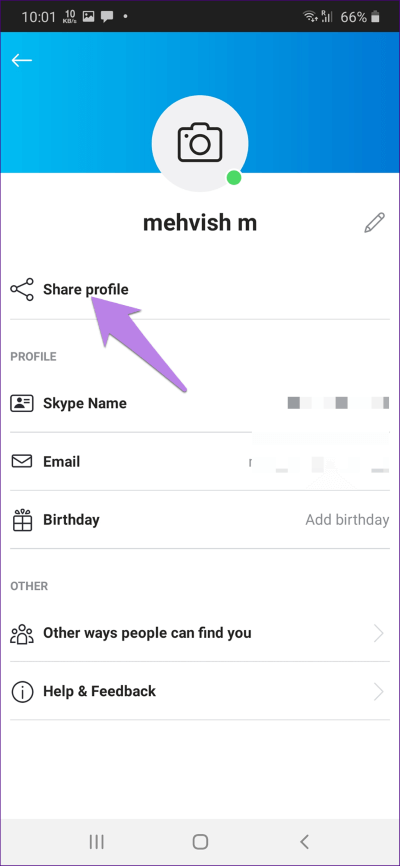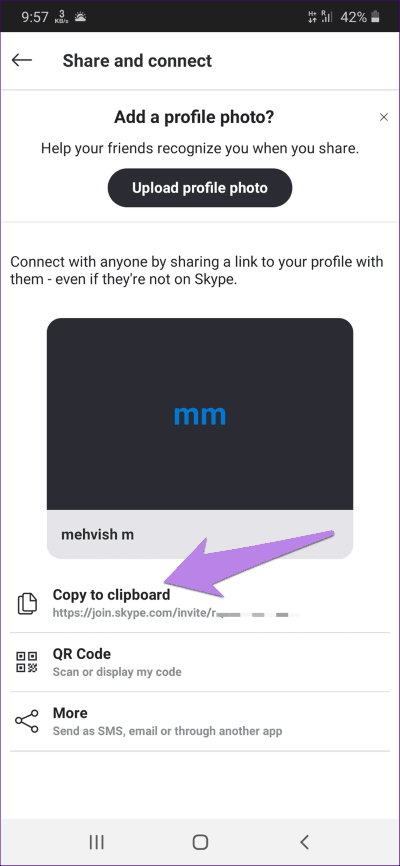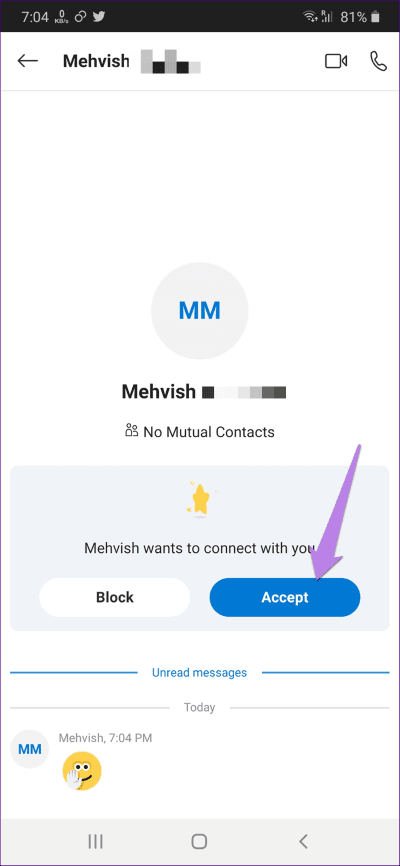كيفية إضافة جهات اتصال باستخدام معرف Skype Live على الكمبيوتر الشخصي والجوال
على WhatsApp ، يظهر الأشخاص تلقائيًا في قائمة جهات الاتصال الخاصة بك إذا تم حفظ أرقامهم على هاتفك. ومع ذلك ، تحتاج إلى حفظ جهات الاتصال في تطبيقات أخرى مثل Skype للدردشة معهم. ولحفظ جهات الاتصال ، إما أن تطلب رقم هاتفهم أو عنوان بريدهم الإلكتروني أو معرف Skype المباشر الخاص بهم. دعنا نرى كيفية إضافة شخص على Skype باستخدام معرف Skype Live الخاص به.
معرف Skype المباشر ، بعبارات بسيطة ، هو اسم المستخدم الفريد الخاص بك على Skype. ويشار إليه باسم Skype باسم Microsoft. ستجده في الإعدادات باستخدام اسم Skype فقط. لذلك ، ليس هناك شيء مختلف أو غريب يحتاج إلى خطوات مختلفة. بمعنى ، يمكنك إضافة جهات اتصال باستخدام معرف مباشر على Skype باتباع نفس الخطوات التي ستفعلها لعنوان بريد إلكتروني أو رقم هاتف.
لا تقلق إذا لم تكن على دراية بذلك. فيما يلي خطوات إضافة جهات اتصال على Skype لكل من سطح المكتب والجوال.
كيفية إضافة جهات اتصال على Skype على سطح المكتب باستخدام معرف حقيقي
هناك طريقتان للقيام بذلك.
الطريقة 1: استخدام البحث
الخطوة 1: قم بتشغيل تطبيق Skype على جهاز الكمبيوتر الخاص بك.
الخطوة 2: ستجد شريط البحث في الجزء العلوي أسفل اسمك مباشرة. اكتب معرف Skype المباشر أو عنوان البريد الإلكتروني أو رقم هاتف الشخص الذي تريد إضافته. سيعرض Skype النتائج المقترحة.
الخطوة 3: انقر على اسم الشخص الذي تريد إضافته. أرسل رسالة إلى الشخص. سيتلقى الشخص طلبًا مع رسالتك.
ملاحظة: يمكنك فقط إرسال ما يصل إلى 10 رسائل إلى الشخص حتى يقبل طلبك. أيضًا ، إذا أرسلت أي صورة في هذه الأثناء ، فسيتم تعتيمها.
الطريقة 2: استخدام زر إضافة جهة اتصال
إذا كنت ترغب في الذهاب بالطريقة التقليدية لإرسال طلب بدون رسالة ، يجب عليك استخدام زر جهة اتصال جديدة. لذلك ، افتح تطبيق Skype وانتقل إلى علامة التبويب جهات الاتصال في الأعلى. انقر فوق جهة اتصال جديدة.
اكتب المعرّف المباشر للشخص في مربع البحث. يمكنك أيضًا البحث باستخدام الاسم الكامل أو عنوان البريد الإلكتروني أو رقم الهاتف. سوف تظهر لك النتائج المقترحة. انقر فوق الزر “إضافة” بجوار الشخص الذي تريد إضافته.
نصيحة: في كثير من الأحيان ، لا يتلقى الشخص طلبًا باستخدام هذه الطريقة. إذا حدث ذلك ، أرسل لهم رسالة.
كيفية إضافة شخص على SKYPE على ANDROID و IPHONE باستخدام معرف SKYPE
هناك طريقتان لإضافة جهة اتصال على تطبيقات Skype للجوال أيضًا.
الطريقة 1: من البحث
الخطوة 1: افتح تطبيق Skype على هاتفك المحمول.
الخطوة 2: اضغط على أيقونة البحث في الأعلى. بدلاً من ذلك ، انقر على أيقونة الإضافة العائمة الموجودة في الزاوية اليمنى السفلية. ثم استخدم البحث.
الخطوة 3: اكتب هوية الشخص الحي. ثم ، اضغط على الشخص من النتائج المقترحة التي تريد إضافتها. أرسل لهم رسالة. سوف يتلقون طلبك كذلك.
الطريقة 2: من جهات الاتصال
في تطبيق Skype للجوال ، انقر فوق علامة التبويب جهات الاتصال الموجودة في الأسفل. اضغط على أيقونة الإضافة.
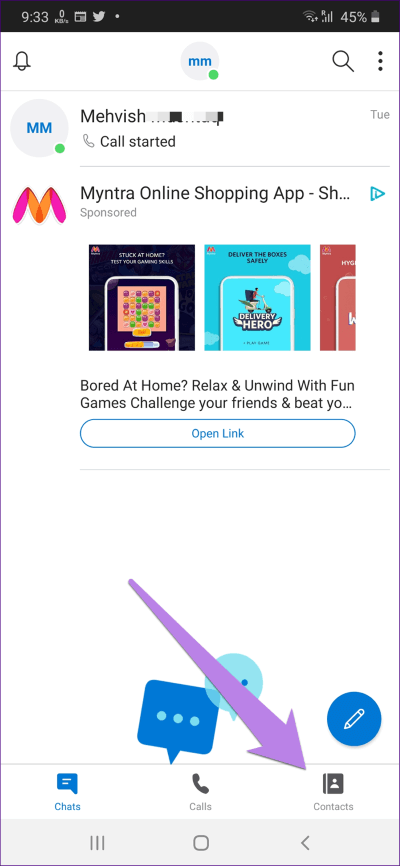
ابحث عن الشخص الذي يستخدم معرفه المباشر أو كما يطلق عليه Skype اسم Skype. اضغط على إضافة بجوار اسم الشخص المطلوب.
كيفية دعوة شخص ما على Skype
إذا كنت تواجه أي مشكلة أثناء إضافة شخص باستخدام معرفه المباشر ، فيمكنك إرسال رابط دعوة له. بمجرد أن ينقروا على الرابط ، سيتمكنون من الدردشة معك على Skype. وعندما يحدث ذلك ، ستتم إضافتك تلقائيًا إلى قائمة جهات الاتصال لبعضكما البعض.
إليك كيفية إرسال رابط دعوة على الكمبيوتر الشخصي والجوال.
إنشاء دعوة Skype على جهاز الكمبيوتر
لذلك ، اتبع الخطوات التالية:
الخطوة 1: افتح تطبيق Skype. انقر على اسمك أو صورة ملفك الشخصي في الأعلى. حدد ملف تعريف Skype من القائمة.
الخطوة 2: انقر على مشاركة الملف الشخصي في النافذة التي تفتح.
الخطوة 3: قم بالتمرير لأسفل وانقر فوق نسخ إلى الحافظة. سيتم نسخ رابط الدعوة. الآن ، قم بلصقه في أي مكان مطلوب مثل البريد الإلكتروني والدردشة وما إلى ذلك.
إنشاء دعوة Skype على الهاتف المحمول
فيما يلي خطوات إنشاء دعوة Skype شخصية على Android و iPhone.
الخطوة 1: اضغط على صورة ملفك الشخصي أو الرمز الموجود في الجزء العلوي في وسط الشاشة في تطبيق Skype.
الخطوة 2: اضغط على ملف تعريف Skype. ثم اضغط على مشاركة الملف الشخصي.
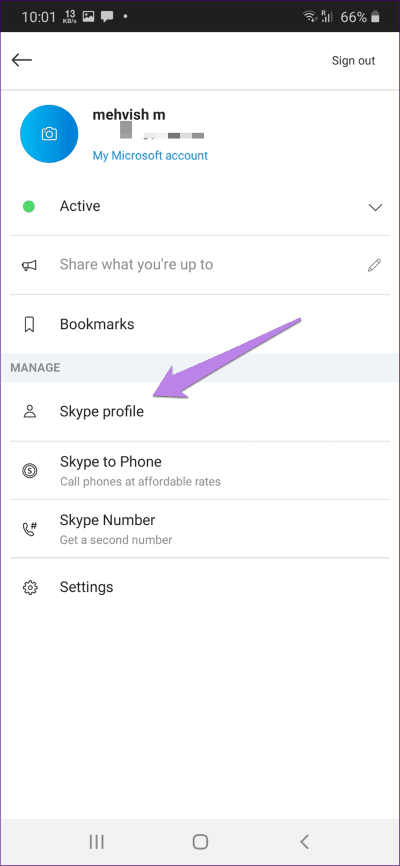
الخطوة 3: اضغط على نسخ إلى الحافظة والصقها في التطبيق المطلوب. أو بدلاً من ذلك ، انقر على المزيد. سيتم فتح قائمة المشاركة. حدد التطبيق الذي تريد مشاركة الدعوة فيه.
كيفية قبول الدعوة على Skype
عندما يضيفك شخص ما على Skype ، سترى طلبه في سلسلة المحادثات. اضغط أو انقر على قبول.
إذا تلقيت رابط دعوة ، فأنت بحاجة إلى النقر أو النقر فوق انضمام.
الاسم مهم
كما رأيت أعلاه ، من السهل جدًا إضافة شخص ما على Skype باستخدام معرفه أو اسم المستخدم الخاص به. لحسن الحظ ، يقدم Skype طرقًا متعددة لإضافة جهة اتصال. لذلك ، إذا كنت لا تعرف المعرّف المباشر ، فلا يزال بإمكانك البحث عن الشخص باستخدام اسمه الكامل.